Cómo activar la Protección Avanzada de Google
Los hackers que hacen phishing son cada vez más creativos. Una vez que se haya registrado en el sitio web equivocado, su contraseña y sus datos estarán en manos enemigas. Con la Protección avanzada de Google, puede protegerse de los ataques de piratas informáticos. Le mostraremos cómo hacerlo.
Para proteger su cuenta de Google del phishing, la empresa le ofrece Protección Avanzada. Si se ha registrado para este servicio, deberá ingresar y activar una clave de seguridad además de su contraseña cuando inicie sesión.
Las diferentes claves de seguridad de Google
La confirmación en dos pasos es la más segura. Con el uso de claves de seguridad, Google ahora quiere ir un paso más allá. En lugar de una contraseña y un código SMS, su cuenta ahora puede protegerse con dos llaves de seguridad. Una (llave maestra) es la llave Wi-Fi y la otra (llave de repuesto) la puedes comprar.
La empresa le brinda la oportunidad de obtener su clave de seguridad de tres maneras diferentes. Además de usar una "clave de titanio", que puede obtener directamente de Google Store, tiene otras dos opciones. Una es que obtenga una clave de seguridad de un minorista. Pero tienes que asegurarte de que sea compatible con Google. La otra opción es usar una llave de seguridad integrada en el teléfono inteligente.
Si ha decidido utilizar una clave de seguridad, existen algunas ventajas pero también algunas desventajas. Una clara ventaja es que la cuenta y los datos están protegidos contra ataques de phishing. Porque incluso si ha ingresado una vez sus datos de inicio de sesión, los piratas informáticos carecen de la clave necesaria. Su cuenta permanecerá bloqueada. Por cierto, esto también se aplica en caso de que se intente acceder a sus contraseñas a través de la recuperación de cuenta. Así, durante el proceso de recuperación se realizan gestiones para su propia identificación.
Por lo tanto, su cuenta está protegida de manera óptima aquí. Por el contrario, esto también significa que si pierde su clave, ya no podrá acceder a su cuenta. Además, el requerimiento de nuevos cierres de seguridad tardará varios días.
Muchas aplicaciones requieren permiso para acceder a ciertos datos en su cuenta de Google. Estos también pueden ser descubiertos por piratas informáticos. Con Extended Security, Google solo permite que ciertas aplicaciones (aplicaciones propias de Google y aplicaciones seleccionadas de otros proveedores) accedan a sus datos. Se excluyen, por ejemplo, las aplicaciones de rutas de viaje que necesitan acceder a sus datos de GoogleDrive. Además, Google limita el uso de los servicios de Google a los navegadores Firefox y Chrome.
Sin embargo, con actualizaciones constantes, Google apoya la mejora continua de la protección de su cuenta.
Para activar la clave de seguridad en tu iPhone
A partir de este año, todos los usuarios de Apple podrán integrar su llave de seguridad en sus iPhones. Pero esto solo es posible para usted si su iPhone es compatible con iOS 10.0+ y usa una clave de confirmación con Bluetooth. La conexión de la llave vía NFC o USB no funciona con un iPhone (o iPad). Una vez que haya aclarado esto, proceda de la siguiente manera:
- Descargue la aplicación Smart Lock de Google aquí y ábrala.
- Haga clic aquí ahora en Registrarse . Una guía lo guiará a través de los siguientes pasos.
- Para el acoplamiento del dispositivo, solo debe seguir las instrucciones.
- Una vez que se completa el emparejamiento, también puede iniciar sesión en su cuenta de Google.
Si tiene problemas con el paso 2, primero seleccione la cuenta que desea usar con la clave. Se puede solicitar un inicio de sesión por contraseña aquí.
Para activar la clave de seguridad en su teléfono Android
A diferencia del iPhone, puede usar la clave de seguridad en su teléfono inteligente Android desde el año pasado. Con estos breves pasos, alcanzará su objetivo:
- Va a g.co/advancedprotection.
- Active su clave aquí y regístrese en el Programa de Protección Avanzada.
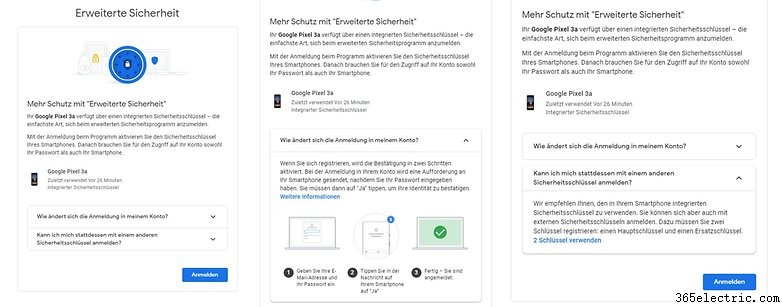
¿Utiliza la verificación en dos pasos de Google en su teléfono inteligente? ¿Has probado la verificación en dos pasos de Google con una clave física? Comparte tu experiencia en los comentarios a continuación.
